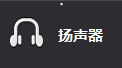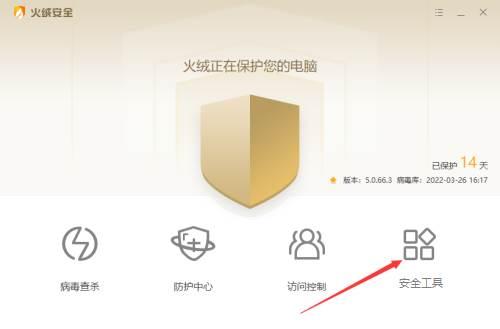Resource Hacker中文版是一个类似于eXeScope的但在某些方面比它还好一些的工具。是非常强大的资源查看器,编译和反编译工具!查看可执行文件的相关文件资源的工具,内置了一个内部资源编译器和反编译器。主要用于察看、反汇编和取代 Windows 32 位可执行程序中的资源,支持 delphi 5 和 C++ Builder。ResHacker能在没有资源文件的情况下分析,显示不同的信息,重写可执行文件的资源,包括(EXE,DLL,OCX)等。是方便强大的汉化工具,可以直接修改用 VC++ 及 DELPHI 编制的程序的资源,包括菜单、对话框、字串表等。
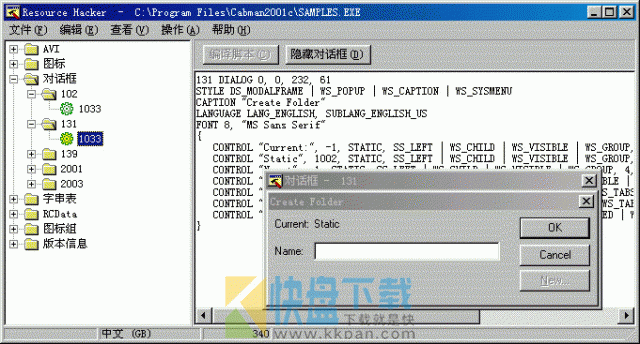
eXescope与resource hacker 中文版有什么不同。
Resource Hacker是一个类似于eXeScope的但在某些方面比它还好一些的工具:eXeScope不能预览菜单但它可以,以下是它主页上对它的介绍: 用于察看、反汇编和取代 Windows 32 位可执行程序中的资源,支持 Delphi 5 和 C++ Builder。其实它虽然能保存资源但实际上只能直接修改图标和光标,而其他资源必须先导出保存为相应的文件用其他工具修改后才能导回保存,在这一点上它比不上eXeScope,但可以将它作为一个小巧的资源察看器。
功能介绍
1. 查看 Win32 可执行和相关文件的资源 (*.exe, *.dll, *.cpl, *.ocx),在已编译和反编译的格式下都可以。
2. 提取 (保存) 资源到文件 (*.res) 格式,作为二进制,或作为反编过的译资源脚本或图像。图标,位图,指针,菜单,对话,字符串表,消息表,加速器,Borland 窗体和版本信息资源都可以被完整地反编译为他们各自的格式,不论是作为图像或 *.rc 文本文件。
3. 修改 (替换) 可执行文件的资源。图像资源 (图标,指针和位图) 可以被相应的图像文件 (*.ico, *.cur, *.bmp),*.res 文件,甚至另一个 *.exe 文件所替换。对话,菜单,字符串表,加速器和消息表资源脚本 (以及 Borland 窗体) 可以通过使用内部资源脚本编辑器被编辑和重新编译。资源也可以被一个 *.res 文件所替换,只要替换的资源与它是同一类型并且有相同的名称。
4. 添加新的资源到可执行文件。允许一个程序支持多种语言,或者添加一个自定义图标或位图 (公司的标识等) 到程序的对话中。
5. 删除资源。大多数编译器添加了应用程序永远不会用到的资源到应用程序中。删除这些不使用的资源可以减小一个应用程序的大。
resource hacker怎么用
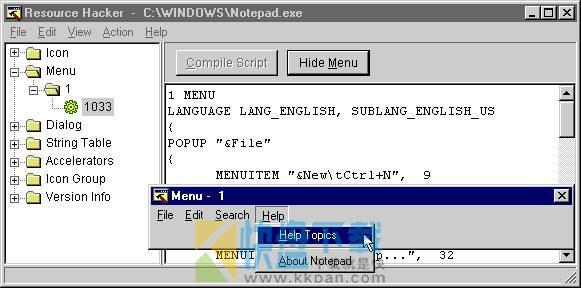
ResHacker替换图标
1. 首先先下载ResHacker,然后打开"ResHacker.exe"(程序)
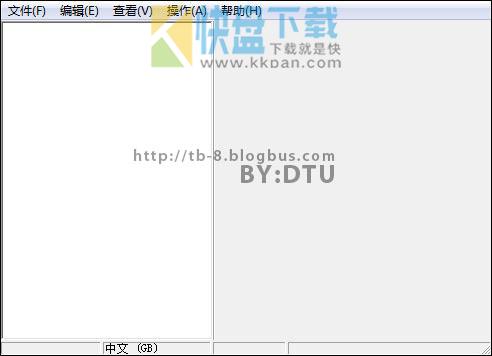
2. 点击菜单栏上的"文件(F)", 选择第一项"打开(O)" 然后就显示,选择你要编辑的dll文件(此教程dtu就以 imageres.dll 来做示范)
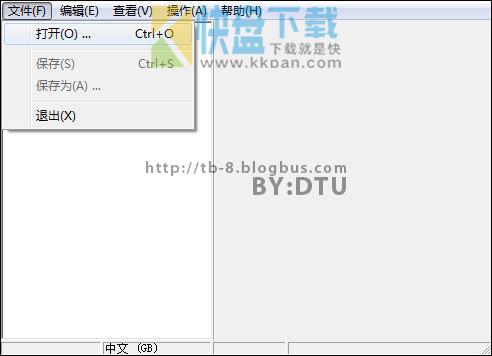
3. 选中你要编辑的dll文件,然后点击"打开(O)"
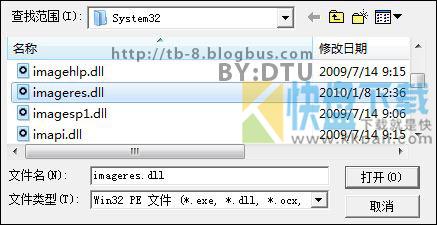
4. 现在就要开始对你选中的dll文件进行编辑了

5. 点击对应"图标组"的那个小小的 "+" 符号,就会拉开子目录,里面有几个图标就会显示几个文件夹
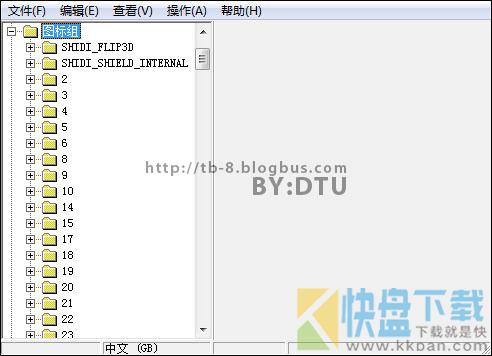
6. 接着点击对应文件夹“3”的那个小"+"符号拉开,选中"1033"后 右边的预览框就会显示出图标的样式。 (注意:此时会弹出一个错误的提示框,我们确定掉即可。后面才解释)
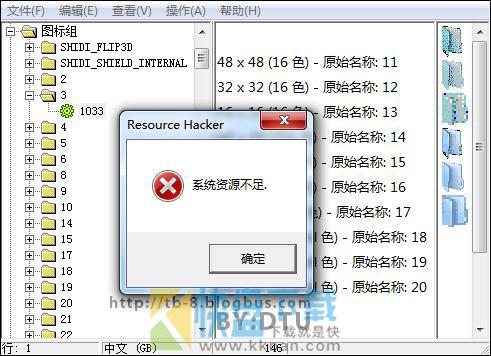
7. 开始进行替换图标了哦,在选中了"1033"后,右键"1033",就会出现右键菜单

8. 点击(上数第4个选项) "替换资源..."

9. 弹出了个对话框(替换图标与.........),让你选择你要替换的图标(ico文件),点击左上角的"打开新图标文件(0)..."
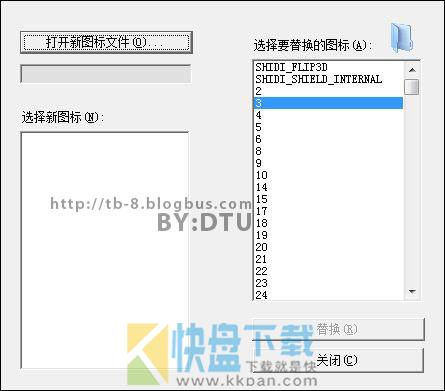
10. 你选择图标文件,找到你要替换的图标文件后(ico)选中,点击对话框右下角的 "打开(0)"

11. 接着点击右下角的 "替换(R)"
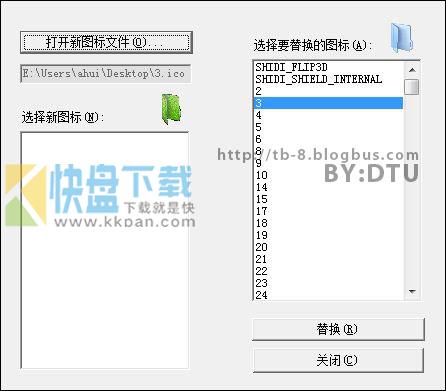
12. 没错,错误提示框又弹出来了。老规矩,确定即可

13. “3”号图标我们替换好了,下一步就是保存文件了。
点击ResHacker菜单栏上的"文件(F)"选择 "保存为(A)..."

14. 就存到桌面吧,稍后再自己移动吧

更新日志
1.修正:添加资源到文件不会损坏任何资源
2.新增:现在可以更改文本资源格式(Unicode,UTF-8,ANSI)
3.修正:一些 Delphi 窗体未被反编译或正确重新编译
4.修正:PNG 图像偶尔不显示
5.修正:主窗口收缩到很小时导致的除零错误